Ändra visningsformat för Windows 7 i Aktivitetsfältet

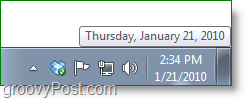
Låt oss börja!
Så här ändrar du visningsstilen för systemdagen i systemfältet Windows 7
1. Klick de Klocka i Windows 7-systemfältet och sedan Välj Ändra datum och tid
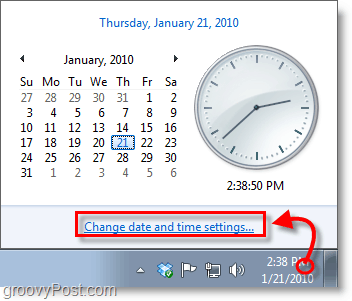
2. Klick Ändra datum och tid
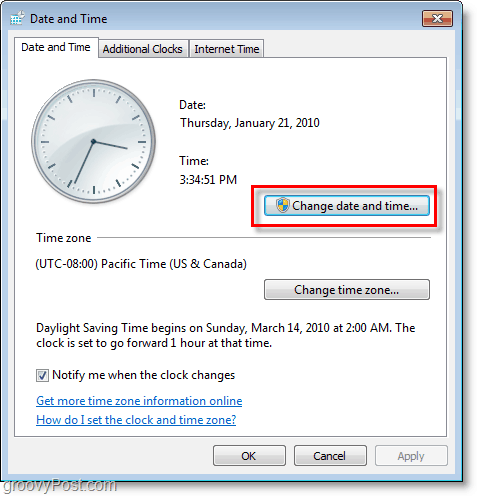
3. Klick Ändra kalenderinställningar
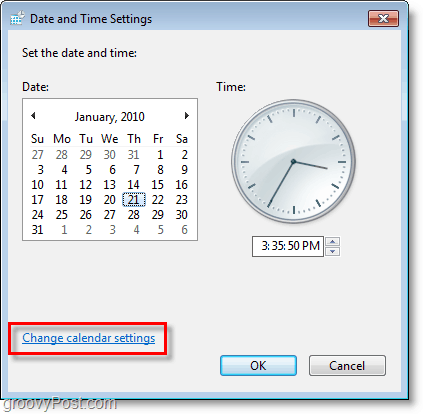
4. Härifrån kan du ändra visning av datum och tid med förinställa Windows 7-format. Välj en från falla ner listar men om du vill ha något mer anpassat Klick Ytterligare inställningar.
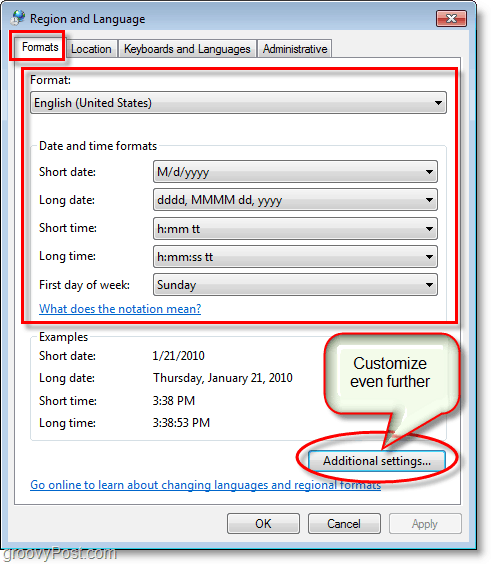
5. Gå till Datum flik. Här kan du justera det som visas, inställt på dina anpassade parametrar; du kan bara använda bokstäverna: d, M, och y.
- d = dag
- M = månad
- y = år
Testa olika kombinationer för att se vilka som passar dig bäst; Du kan också inkludera komma, snedstreck, bindestreck och andra grammatiska symboler. Klick Tillämpa när du är redo att se resultaten!
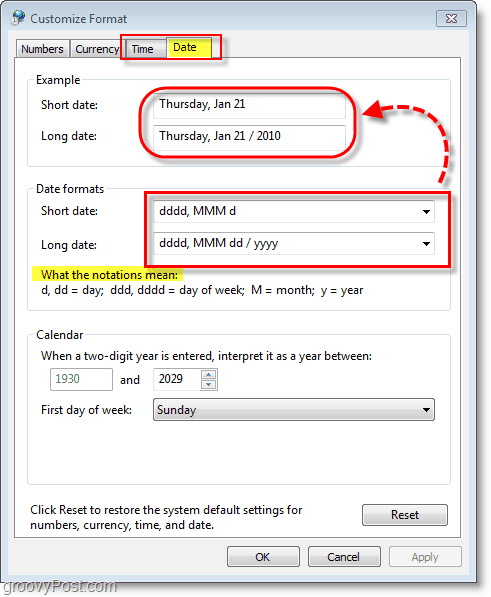
Nu har du ett groovy anpassat datumutseende! I exemplet nedan använde jag "dddd, MMM d“För det korta datumet och”dddd, MMM dd / åååå”För det förlängda datumet. Det är trevligt att veta att när jag glömmer vilken dag det är så har Windows 7-klockan ryggen.
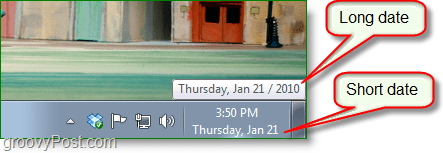
Frågor, kommentarer? Släpp en kommentar nedan eller starta en diskussion i forumet groovyPost!









Lämna en kommentar